Как добавить фото в Инстаграм с компьютера
Вы на время остались без смартфона, но вам срочно нужно выложить новый снимок в Instagram. Вопрос жизни и смерти, без обновления аккаунта мир окажется под угрозой. Немного утрировано, но в жизни бывают разные ситуации. Да элементарно: фотография хранится на ноутбуке, и вам лень подключать телефон, чтобы скинуть её. Как добавить фото в Инстаграм с компьютера, не используя смартфон?
Сразу отметим: фотосервис вообще не двигается в сторону пользователей ПК. Есть смартфон – замечательно, можете работать со всеми возможностями. Нет мобильника – Insta для вас почти закрыта. Имеющиеся ограничения можно убрать, но для этого приходится применять дополнительный софт.
Instagram через Bluestacks
Чтобы загрузить фотографии в Инсту с ПК, нужно превратить его в мобильный аппарат. Выполнение этой операции займет минут 20, зато потом с добавлением фоток не будет проблем. В качестве волшебной палочки для превращения используем программу BlueStacks, которая является эмулятором Android на ПК.
- Инсталлируйте эмулятор. Скачайте свежий файл APK приложения Google Play и добавьте его в эмулированную среду Android.
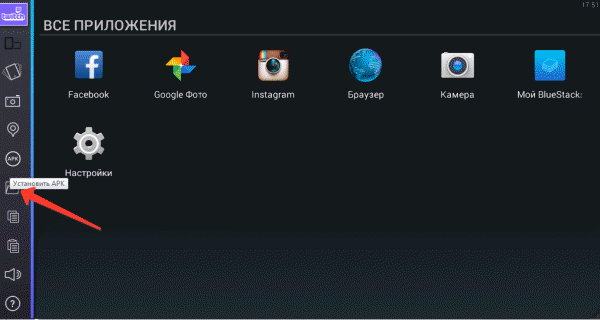
- Запустите Google Play через Bluestacks и найдите Инстаграм. Установите приложение на свой виртуальный аппарат.
- Запустите приложение и нажмите кнопку «Зарегистрироваться» или «Войти», если у вас уже есть аккаунт.
Подготовительный этап завершен, можно переходить к добавлению новых картинок в профиль. Сначала нужно закинуть снимки в папку C:\ProgramData\BlueStacks\UserData\SharedFolder, чтобы эмулятор мог их видеть.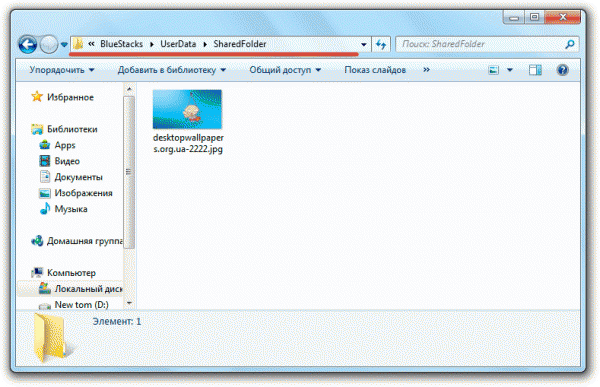
По умолчанию эта папка спрятана, так что вам придется включить отображение скрытых файлов. Дальше придется инсталлировать еще одно приложение:
- Запустите эмулятор, найдите и установите ES File Manager.
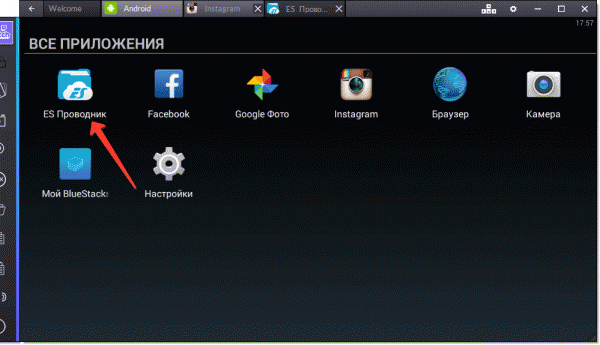
- Зайдите в инсталлированный файловый менеджер. Перейдите через раздел «Домашняя папка» в директорию «bstFolder» (может называться «Windows»), затем в каталог «BstSharedFolder».
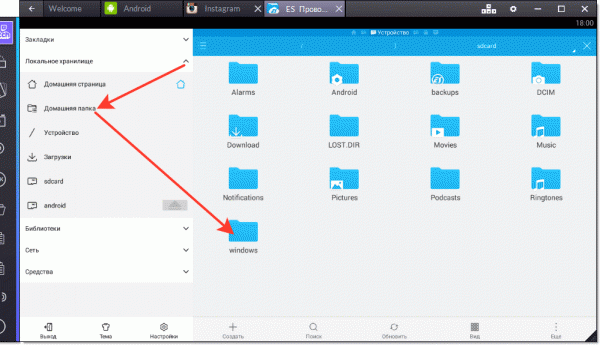
В каталоге «BstSharedFolder» вы увидите снимки, которые залили предварительно в папку «SharedFolder».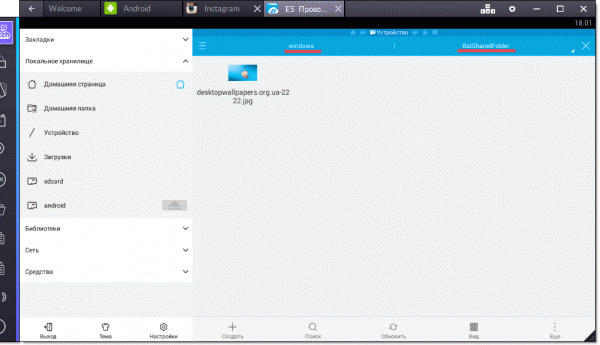
Их нужно перенести на SD-карту, чтобы фотки стали доступны в галерее.
- Выделите картинки долгим нажатием и скопируйте в буфер обмена.
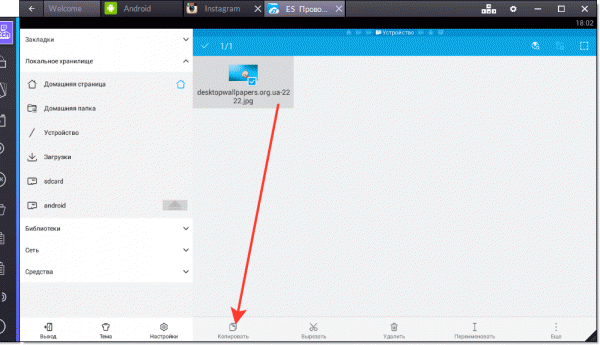
- Раскройте панель быстрого доступа и перейдите в раздел «Локальное хранилище». Затем откройте «sdcard».
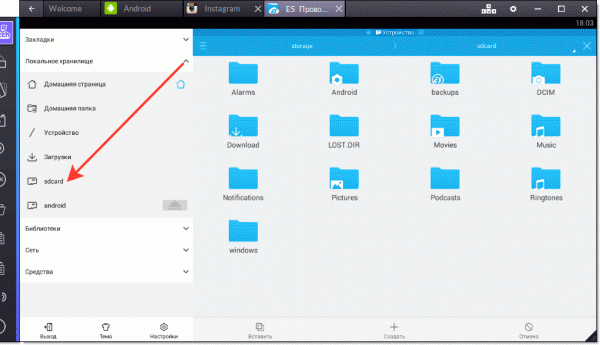
- Вставьте скопированные фотки в каталог «DCIM».
Готово, теперь фотки хранятся так, будто вы сделали их на телефон и сохранили в галерее. Зайдите в Инстаграм и нажмите «Добавить».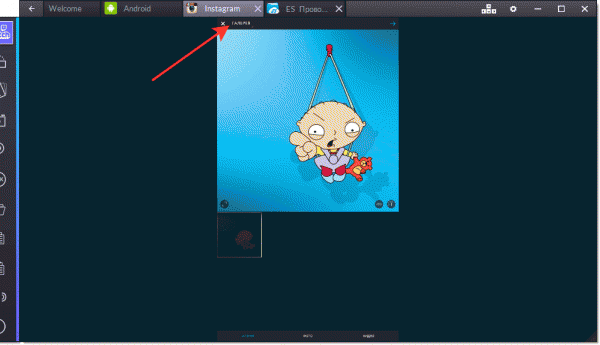
Выберите нужный снимок и закиньте его в ленту. Проблема решена!
Использование Gramblr
Если вариант с применением эмулятора Bluestacks кажется чрезмерно сложным, то попробуйте залить снимки с помощью программы Gramblr. У этой утилиты есть две версии, для Windows и Mac OS, обе можно скачать бесплатно.
Порядок добавления фото в профиль Instagram радует простотой:
- Запустите Gramblr, авторизуйтесь в учетной записи Инстаграм, введя логин и пароль.
- Нажмите «Choose file» и выберите картинку, которую нужно залить в ленту.
- Щелкните «Upload», чтобы загрузить фото в профиль.
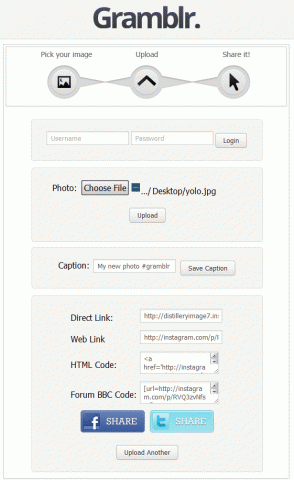
Применение Gramblr – хороший вариант, но у него есть ряд недостатков.
- Вам придется самостоятельно обрезать фотографию до размера 650×650 точек.
- Фильтры применить к фото не получится.
- Есть возможность добавить хэш-теги в поле «Caption», но часто эта функция не срабатывает.
Неудобств больше, чем достоинств, но в крайнем случае можно воспользоваться программой Gramblr.
Загрузка через другие сервисы
Если проблема заключается только в вашем нежелании (или невозможности) подключать телефон к ПК, то используйте альтернативные способы передачи файлов на мобильное устройство. Если речь идет о картинках, можно закинуть их в профиль ВКонтакте, отправить письмом на электронную почту или добавить в облачное хранилище, клиент которого есть на телефоне.
Например, у меня на смартфоне инсталлирован клиент Google Drive. Как его можно применить для решения поставленного вопроса:
- Откройте в браузере на компьютере сайт Google, перейдите в раздел «Диск», чтобы открыть облачное хранилище.
- Залейте фотографии на диск.
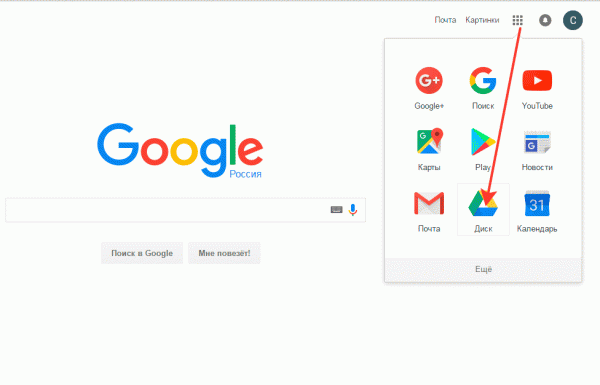
- Включите Google Drive на телефоне, дождитесь завершения синхронизации.
- Скачайте фото в память мобильного устройства, а потом залейте их в Инстаграм, используя все возможности сервиса.
Если есть профиль ВКонтакте, можно поступить еще проще: загрузить изображения в закрытый альбом, а потом сохранить в память смартфона. Операция займет две минуты:
- Запустите на ПК браузер, откройте свою страницу ВКонтакте.
- Перейдите в раздел «Мои фотографии». Нажмите «Создать альбом».
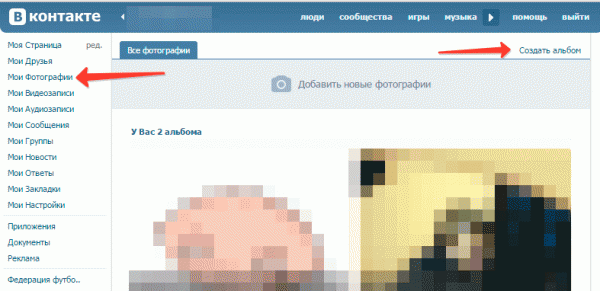
- Установите ограничение на просмотр и комментирование – «Только я». Можно обойтись без ограничений и создания отдельного альбома, если вы не против, что изображения будут видеть друзья ВК, а не только подписчики в Инстаграме.
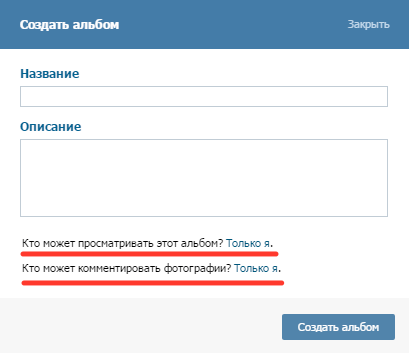
- После загрузки снимков с компьютера зайдите на страничку ВК на телефоне. Скачайте нужную фотку, а затем закиньте её в ленту.
Возможно, когда-нибудь настанет счастливый момент, и все эти манипуляции станут ненужными, потому что Instagram научится работать с компьютерами. Но пока без использования сторонних программ и сервисов решить проблему с простой загрузкой изображений не получается.
Интересные статьи по теме:
- Сетевое хранилище QNAP: Инновации и возможности для современного пользователя
- Как начать работать из дома: Онлайн-курсы и IT-профессии с нуля
- Когда простого желания прибыли недостаточно: нужен фундаментальный анализ
- Как скачать видео с youtube. 5 самых лучших способов
- Понравилось — забирай себе: как скачать видео с Инстаграм
- VPN и выгодные покупки: как конфиденциальность в Интернете выводит продавцов на чистую воду




